
目次
WP Ultimate CSV Importer Proは、画像のSEOオプションを使用して大きな画像をアップロードできる強力なツールです。アクセス可能な外部の公開URLまたはコンピューターからWordPressに画像をアップロードできます。この記事では、CSV Importer Proで更新方法と更新方法を学びます輸出メタデータを含む画像。
CSVで画像を取り込む
CSV準備
すべての画像を圧縮してファイルに圧縮し、WordPressにアップロードします。画像をzipに圧縮した正確な場所を記載してください。たとえば、pictureslocation/imagename.jpg です。CSV ファイルを zip に圧縮した場合は、画像名のみを記載してください。CSV に、アップロードした画像の外部 URL を追加します。
CSVをアップロードする
CSV ファイルを参照してアップロードした後、ドロップダウンとして表示される各レコードをインポートする で 画像 を選択します
マッピング
画像のタイトル、代替テキスト、キャプション、説明など、推奨されるCSVおよびWPフィールドを認識してください。[アイキャッチ画像] セクションで、画像名または場所で構成される CSV ヘッダーをメモします。
完了したら、[Media Upload] フィールドセクションに移動し、圧縮した画像ファイルをアップロードします。このセクションでは、ドラッグ&ドロップモードも見つけることができます。この時点で、実行時に不要な画像をすべて削除します。
最後に、[続行]をクリックします。
メディアの取り扱い
メディア内の外部画像をダウンロードするを有効にし、[続行]をクリックします。おそらく、外部画像を使用しています。
画像のインポート
プロセスが完了したら、[インポート]ボタンをクリックして、タイトル、代替テキスト、キャプション、説明以外のすべての画像をWordPressメディアギャラリーにアップロードします。
投稿と一緒に画像をインポートする
WP Ultimate CSV Importerを使用すると、インラインまたはフィーチャーされた画像に関係なく、すべての画像をWordPressにインポートできます。外部リンクまたは既存のメディアから画像を使用するには、2つの異なる選択肢があります。Google画像検索、Pixabay、Pexelsなどから選択するか、WordPressメディアの画像から選択します。CRONが画像をインポートできるようにします(あなたは私たちのWP-Cron の有効化と設定ブログ)。
「Image Media Handling」で「Download external images to your media」機能を有効にしてインポートできます。 WP Ultimate CSV Importer Pro Get Ultimate CSV/XML Importer to import data on WordPress faster, quicker and safer.
画像処理
WP Ultimate CSV Importer Proを使用して、2つの方法で画像の重複チェックを実行します。
- 現在利用可能な場合は、メディア画像を利用する – 既存の画像を採用するように有効にします。
- または、既存のイメージを削除して採用する場合 – 新しいイメージ(CSVに記載されている)を使用して既存のイメージを削除できるようにします。
画像サイズ
特定のサイズに基づいて、画像をインポートできます。WP Ultimate CSV Importerを使用すると、ユーザーはサムネイル、ミディアム、ミディアムラージ、ラージなどのさまざまなサイズを使用できます。[カスタムサイズ]オプションを使用すると、画像にカスタムサイズを追加できます。
SEOフレンドリー
WP Ultimate CSV Importer Proで利用可能なSEOフィールドを使用して、画像の検索エンジンランキングを高くします。Image ALTテキスト、名前、説明、キャプションなどのSEOフィールドを含む画像をインポートします。必要な CSV フィールドを確認し、インポートするフィールドを確認できます。[続行]をクリックして、最終的にインポートを続行します。
リモートイメージを直接インポートします – ローカルメディアにダウンロードする必要はありません
リモートの外部画像のインポートは、WPメディアにローカライズ/ダウンロードせずに実現できるようになりました。必要に応じて、いつでもこのダウンロードオプションを有効にするように切り替えることができます。既存のサードパーティのリモート URL を投稿コンテンツの画像に関連させます。私たちの設計は、この機能が邪魔にならないことを保証します注目の画像輸入。
重要な注意点
- 外部URLは、パスワードで保護された画像と一緒にアップロードすることはできません。
- アイキャッチ画像は、使用されているテーマがプラグインをサポートしている場合にのみ表示されます。
画像の更新
WordPressのメディアライブラリに何千もの画像がある場合、画像のタイトル、キャプション、代替テキスト、および説明フィールド内にコンテンツを手動で編集して含めるのは非常に困難です。
の助けを借りてCSVインポータープロプラグインを使用すると、ユーザーはWordPressメディアライブラリで利用可能な既存の画像のIDまたは名前を使用して画像を更新できます。このプラグインは、面倒な作業を取り除き、時間を節約します。
Step1:以下のような既存のアイテムを選択し、画像を選択します
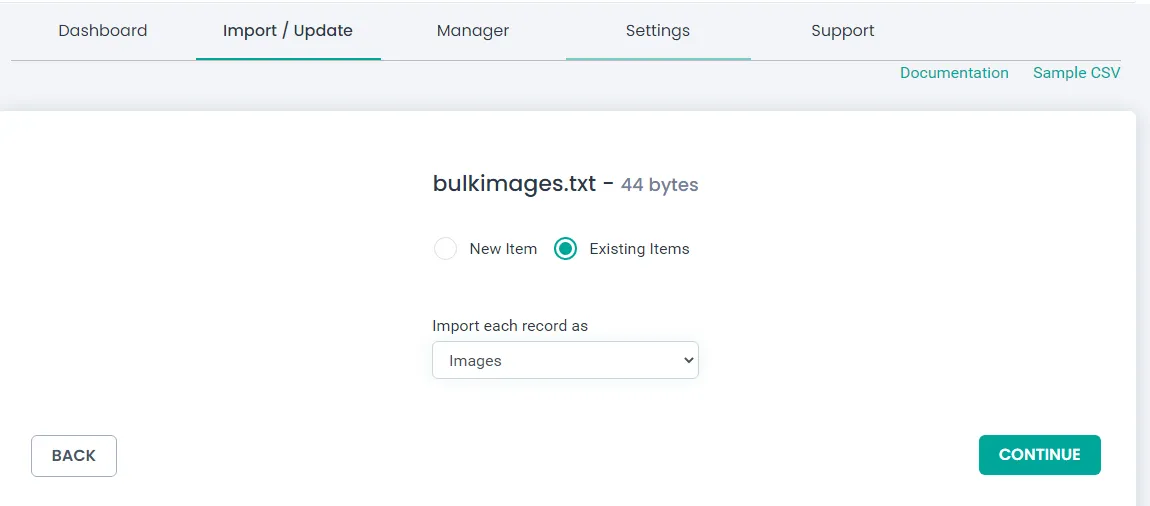
ステップ2:画像のタイトル、代替テキスト、キャプション、説明などの優先CSVおよびWPフィールドに注意してください。ファイル名セクションに画像の名前を挿入して、他のレコードを更新します。同様に、ファイル名のセクションで ID を使用できます。
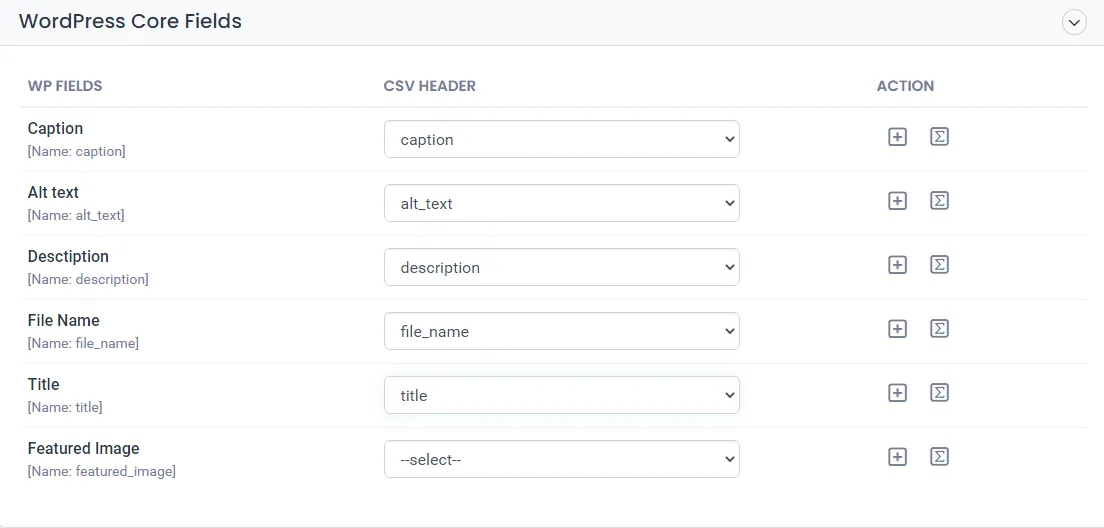
ステップ3:更新条件の下で、ファイル名を選択し、レコードを更新します
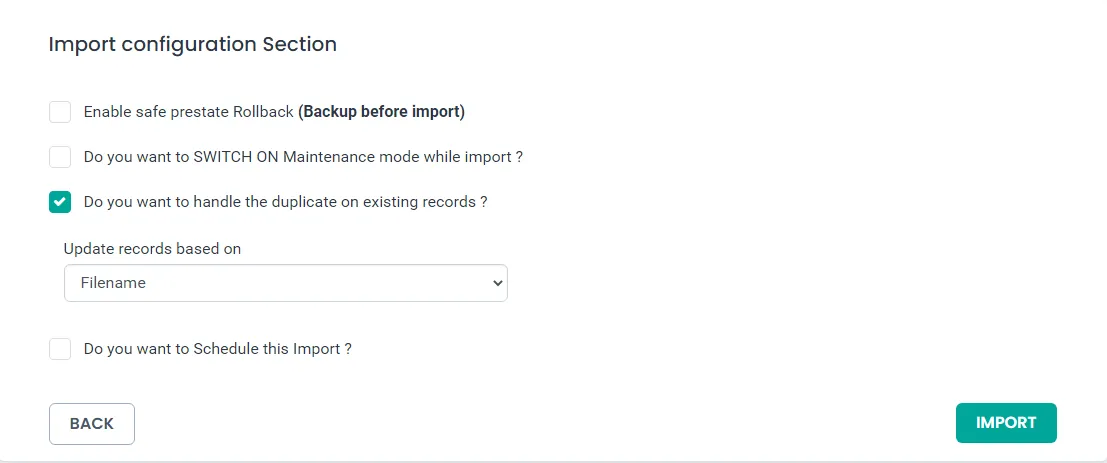
これで、すべての画像とメタデータが正常に更新されました。
メタデータ付きの画像のエクスポート
エクスポートページで「画像」オプションを選択し、続行ボタンをクリックするだけです。
さまざまなファイルを正しく割り当てて、データをエクスポートできます。
FAQ
1. 画像のインポートと更新を同時に行うことはできますか?
はいできますよ。画像のインポートは、新しい画像のURLを追加したときに行われます。一方、他の画像のメタデータの更新は、既存のファイル名で行われます。
2. 更新プロセスを正しく実行するために、CSVファイルに画像のURLを追加し、マッピングセクションのアイキャッチ画像フィールドでマークする必要がありますか?
更新処理、画像URL、またはLOCAL画像をzip形式で行う必要はありません。更新プロセスを実行するには、イメージの名前またはイメージの ID が必須です。
3. あるサイトから画像をエクスポートして、別のサイトにインポートできますか?
CSVで利用可能な画像のURLが公開され、ダウンロード可能な形式である限り、1つのサイトから画像をエクスポートし、別のサイトにインポートすることは可能です。
